Panoramica dell'account e-mail e Yahoo Mail
La configurazione di un account Yahoo Mail può migliorare notevolmente la gestione della tua posta elettronica, soprattutto se stai cercando una piattaforma intuitiva con molte funzionalità. Questa guida ti fornirà le nozioni fondamentali per creare un account Yahoo Mail.
Innanzitutto, devi visitare la pagina di registrazione di Yahoo per avviare il processo. Il modulo di registrazione richiede l'inserimento di informazioni come nome e cognome. Devi anche scegliere un nome utente univoco per il tuo nuovo indirizzo email Yahoo. Ricorda che una password complessa e sicura protegge il tuo account da potenziali attacchi hacker. Inoltre, il modulo di registrazione richiede di inserire facoltativamente il numero di telefono, la data di nascita e il sesso.
Dopo aver inserito le informazioni richieste, fai clic su "Continua" per procedere con il processo di registrazione. Yahoo ti chiederà quindi di selezionare se desideri ricevere il codice di autenticazione tramite una telefonata o un messaggio di testo. Dopo aver ricevuto il codice di verifica di 5 cifre, inseriscilo nel campo appropriato e fai clic su "Verifica".
Una volta verificato il tuo account, puoi accedere a Yahoo Mail su varie piattaforme come desktop, Web mobile e la loro app ufficiale. Yahoo Mail offre vari strumenti organizzativi per aiutarti a gestire la tua casella di posta in modo efficiente. Puoi personalizzare la tua esperienza di posta elettronica con temi diversi, utilizzare GIF ed effettuare ricerche nel tuo account in modo più efficace.
La creazione di un account Yahoo Mail può offrirti un'esperienza di gestione della posta elettronica senza interruzioni. Configurando un account, avrai accesso a una casella di posta aggiornata e organizzata con molte funzionalità utili a tua disposizione.
Processo di registrazione di un account Yahoo Mail
Per registrarti per un account Yahoo Mail, visita il Pagina di registrazione di Yahoo. Ti verrà chiesto di fornire alcune informazioni essenziali. Compila il modulo con nome, cognome, indirizzo email desiderato, password, numero di cellulare, data di nascita e sesso. Assicurati di selezionare un nome utente appropriato, poiché farà parte del tuo nuovo indirizzo email (ad esempio, se scegli "JohnDoe" come nome utente, la tua email sarà "JohnDoe@yahoo.com").
Dopo aver inserito i tuoi dati personali, imposterai l'autenticazione a due fattori. Ciò fornisce un ulteriore livello di sicurezza per il tuo account. Yahoo invierà un codice di verifica al numero di cellulare fornito. Inserisci questo codice sul sito web per confermare la tua identità. Questo passaggio aiuta a ridurre il rischio di accesso non autorizzato al tuo account e a mantenere le tue informazioni al sicuro.
Puoi accedere al tuo nuovo account Yahoo Mail dopo aver inserito correttamente il codice di verifica. Verrai accolto con l'interfaccia principale di Yahoo Mail dopo aver effettuato l'accesso. Puoi iniziare a comporre email, gestire la tua casella di posta e personalizzare le impostazioni del tuo account in base alle tue preferenze.
Ricorda di connettere il tuo account Yahoo Mail ad app di posta elettronica di terze parti sui tuoi dispositivi mobili. Per gli utenti iPhone, puoi accedere a Yahoo Mail tramite l'app iOS Mail. Gli utenti Android possono anche gestire il proprio account Yahoo utilizzando le impostazioni appropriate del server IMAP e SMTP con la loro app di posta elettronica preferita.
Seguendo questi passaggi, hai creato con successo il tuo account Yahoo Mail e puoi utilizzare le sue funzionalità per scopi personali o professionali.
Personalizzare il tuo account Yahoo Mail
Yahoo Mail ti consente di personalizzare la tua casella di posta in base alle tue preferenze e requisiti. Le seguenti sottosezioni approfondiscono gli aspetti essenziali della personalizzazione, come temi, organizzazione delle cartelle e gestione dei contatti.
Impostazione dei temi
Yahoo Mail fornisce vari temi che ti consentono di modificare l'aspetto della tua casella di posta in base ai tuoi gusti. Per impostare un tema, attenersi alla seguente procedura:
- Accedi al tuo account Yahoo Mail.
- Fai clic sull'icona a forma di ingranaggio nell'angolo in alto a destra e seleziona "Impostazioni".
- Scegli la scheda “Temi” dal menu delle impostazioni.
- Sfoglia i temi disponibili e seleziona quello che preferisci.
- Fai clic su "Fine" per applicare il tema scelto.
Organizzazione delle cartelle
Gestire le tue cartelle in modo efficace aiuta a mantenere la tua casella di posta ordinata e facile da navigare. Per creare e organizzare cartelle in Yahoo Mail, procedi nel seguente modo:
- Fai clic sulla scheda "Cartelle" nel riquadro sinistro dell'interfaccia di Yahoo Mail.
- Seleziona l'opzione "Nuova cartella".
- Inserisci un nome appropriato per la nuova cartella e fai clic su "OK".
- Per spostare le email nella nuova cartella, trascinale e rilasciale oppure utilizza l'opzione "Sposta" nella barra degli strumenti dell'email.
Ricordati di rivedere e riorganizzare regolarmente le tue cartelle, se necessario, per mantenere una casella di posta ordinata.
Aggiungere contatti
Mantenere un elenco di contatti aggiornato nel tuo account Yahoo Mail consente un accesso rapido e conveniente alle informazioni dei tuoi amici, familiari e colleghi. Per aggiungere contatti, attenersi alla seguente procedura:
- Apri Yahoo Mail e fai clic sull'icona "Contatti" nell'angolo in alto a destra.
- Premere il pulsante "Nuovo contatto".
- Inserisci i dettagli richiesti, come il nome e l'indirizzo email del contatto. Puoi anche aggiungere informazioni facoltative, come il numero di telefono o l'indirizzo.
- Dopo aver inserito i dettagli necessari, fai clic su "Salva" per memorizzare il tuo nuovo contatto.
È buona norma aggiornare e gestire periodicamente l'elenco dei contatti per garantire che rimanga accurato e organizzato.
Migliori pratiche per la sicurezza dell'account
La creazione di un account Yahoo Mail comporta la responsabilità di mantenerlo sicuro. Seguire alcune best practice può aiutare a proteggere le tue informazioni personali e le tue e-mail da accessi non autorizzati.
Usa una password complessa: La prima linea di difesa per il tuo account è una password complessa e unica. Dovrebbe combinare lettere maiuscole e minuscole, numeri e caratteri speciali. Assicurati di non utilizzare informazioni facilmente indovinabili come la tua data di nascita, i nomi dei membri della famiglia o parole comuni.
Aggiorna le informazioni di recupero dell'account: Assicurati che le informazioni di recupero del tuo account, come un indirizzo email secondario e un numero di telefono, siano sempre aggiornate. Ciò ti aiuterà a riottenere l'accesso al tuo account se dimentichi la password o perdi il dispositivo.
Abilita autenticazione a due fattori (2FA): Attiva l'autenticazione a due fattori per aggiungere un ulteriore livello di sicurezza. Con 2FA, dovrai inserire un codice univoco inviato al tuo telefono o generato da un'app di autenticazione oltre alla tua password quando accedi.
Per abilitare 2FA in Yahoo Mail:
- Fai clic sulla tua immagine del profilo in alto a destra e seleziona Informazioni sull'account.
- Successivamente, fai clic sulla scheda Sicurezza dell'account nella barra laterale sinistra.
- Attiva l'opzione Verifica in due passaggi e segui le istruzioni per abilitare 2FA.
Attenzione ai tentativi di phishing: Prestare sempre attenzione alle e-mail che richiedono informazioni personali o contengono collegamenti sospetti. Yahoo non ti chiederà mai la tua password o informazioni sensibili via email. Se sospetti un tentativo di phishing, non fare clic su alcun collegamento e segnala l'e-mail a Yahoo.
Esamina regolarmente l'attività dell'account: Controllare regolarmente l'attività recente del tuo account può aiutarti a identificare accessi sospetti o accessi non autorizzati. Se noti qualcosa di insolito, cambia immediatamente la password e segnala il problema a Yahoo.
Un account Yahoo Mail sicuro è essenziale per proteggere la tua privacy online. Seguendo queste migliori pratiche puoi ridurre significativamente il rischio di accesso non autorizzato e mantenere le tue informazioni personali al sicuro.
Funzioni avanzate di Yahoo Mail
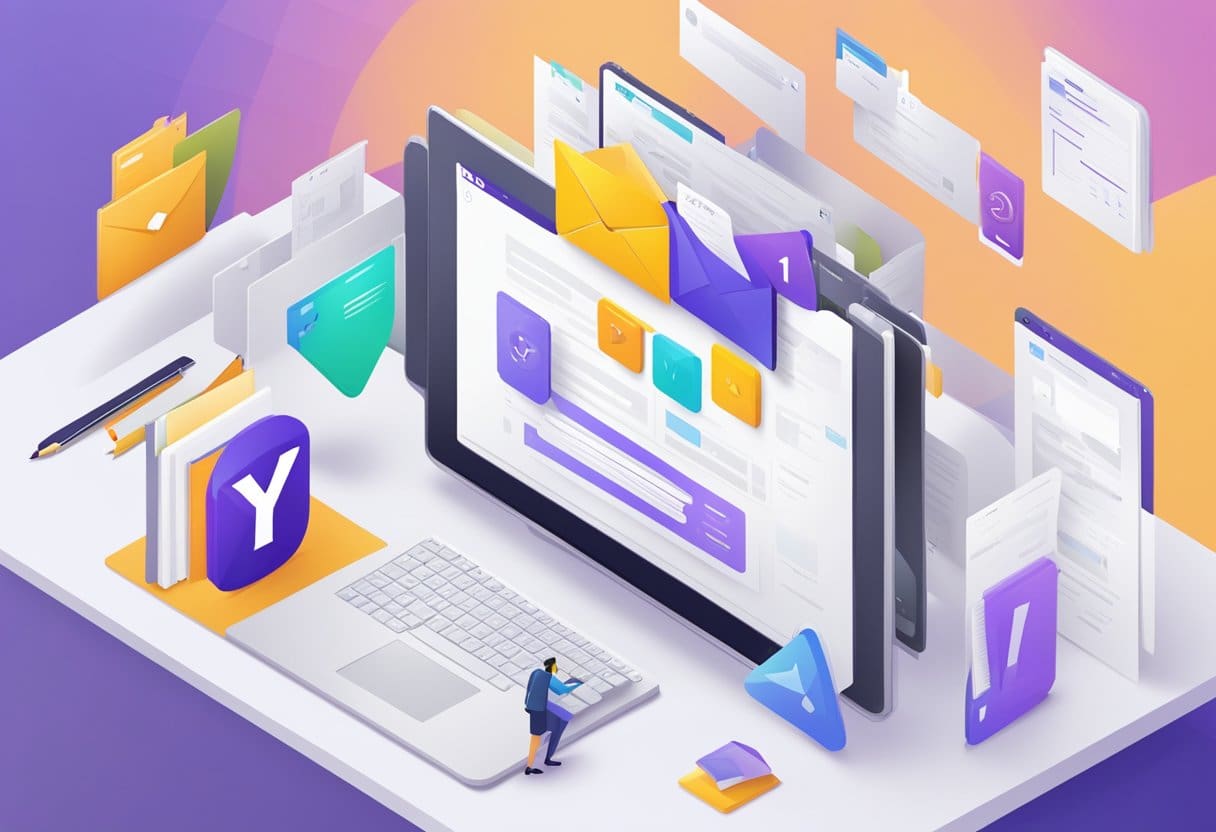
Come utente Yahoo Mail, è essenziale comprendere le funzioni avanzate che aiutano a migliorare la tua esperienza di posta elettronica. Padroneggiando queste funzionalità avanzate, puoi aumentare l'efficienza della gestione della posta elettronica e rendere più produttivo il tempo trascorso nell'interfaccia di Yahoo Mail.
Una delle potenti funzionalità avanzate è Personalizzazione. Puoi personalizzare la tua casella di posta con temi e colori diversi, regolare la spaziatura tra le e-mail e modificare il layout del messaggio in base alle tue preferenze. Ciò consente una casella di posta visivamente più accattivante e organizzata.
Un'altra funzione preziosa è l'integrazione di Autenticazione a due fattori (2FA). Quando configuri il tuo account Yahoo Mail, l'attivazione di questa misura di sicurezza è fondamentale per proteggere il tuo account da accessi non autorizzati. Con 2FA, riceverai un codice di verifica ogni volta che accedi, garantendo un ulteriore livello di sicurezza.
Filtri in Yahoo Mail può aiutarti a mantenere in ordine la tua casella di posta organizzando automaticamente i messaggi in arrivo in base a criteri specifici. Puoi creare filtri personalizzati che indirizzano le e-mail a cartelle designate, il che ti aiuta a stabilire le priorità e a gestire le tue e-mail in modo più efficace.
Utilizzando Ricerca e conversazioni consente un'esperienza di gestione della posta elettronica più snella. La funzione di ricerca avanzata di Yahoo Mail ti consente di trovare email o conversazioni specifiche utilizzando parole chiave, date o altri filtri. Inoltre, puoi tenere traccia dei thread di posta elettronica senza problemi con la visualizzazione conversazione, che raggruppa insieme tutti i messaggi correlati.
I Integrazione con il calendario in Yahoo Mail è un'altra funzione essenziale che ti aiuterà a rimanere organizzato. Puoi creare eventi, impostare promemoria e gestire i tuoi appuntamenti direttamente dalla tua casella di posta, assicurandoti di non perdere mai una riunione o una scadenza importante.
In sintesi, le funzioni avanzate di Yahoo Mail migliorano la tua esperienza complessiva di posta elettronica e garantiscono una gestione efficace della tua casella di posta. Comprendere e utilizzare queste funzionalità ti consente di ottimizzare il tuo tempo e rimanere organizzato mentre gestisci le tue esigenze quotidiane di posta elettronica.
Risoluzione dei problemi comuni
In questa sezione discuteremo alcuni problemi comuni che potresti incontrare durante l'utilizzo di Yahoo Mail e forniremo soluzioni per aiutarti a risolverli.
Recupero della password
Se hai dimenticato la password di Yahoo Mail, puoi seguire questi passaggi per recuperare il tuo account:
- Vai su Yahoo Assistente per l'accesso .
- Inserisci il tuo indirizzo email Yahoo e fai clic Continua.
- Scegli una delle opzioni di ripristino (numero di telefono, e-mail o chiave di ripristino) e segui le istruzioni visualizzate sullo schermo.
Ricorda di aggiornare regolarmente la tua password e di utilizzare una password complessa e univoca per proteggere il tuo account.
Gestione dello spam e della posta indesiderata
Gestire lo spam nella tua casella di posta Yahoo Mail può essere frustrante. Ecco alcuni suggerimenti per gestire lo spam e la posta indesiderata:
- Contrassegnare le e-mail indesiderate come spam: selezionare l'e-mail di spam e fare clic su Spam pulsante. Yahoo utilizzerà queste informazioni per migliorare i suoi filtri antispam.
- Crea filtri: puoi creare regole per ordinare automaticamente le email in arrivo in cartelle specifiche o inviarle direttamente nel cestino.
- Blocca indirizzi: se ricevi email indesiderate da un mittente specifico, puoi bloccare il suo indirizzo email accedendo a Impostazioni > Altre impostazioni > Sicurezza e privacy.
Servizi di supporto e aiuto
Se riscontri problemi con il tuo account Yahoo Mail che non sono trattati in questa guida o richiedi ulteriore assistenza, Yahoo offre diverse opzioni di supporto:
- Visita il Centro assistenza Yahoo: il Centro assistenza offre articoli, domande frequenti e soluzioni per vari problemi.
- Contatta l'assistenza Yahoo: puoi ottenere assistenza da parte di esperti dal vivo 24 ore su 7, XNUMX giorni su XNUMX per i tuoi problemi contattando l'assistenza clienti di Yahoo.
- Unisciti alla comunità Yahoo: la comunità Yahoo è un luogo in cui puoi porre domande, condividere le tue esperienze e ottenere risposte da altri utenti che potrebbero aver affrontato problemi simili.
Ricorda, rimanere informato e seguire le migliori pratiche ti aiuterà a mantenere un'esperienza Yahoo Mail fluida.
Ultimo aggiornamento: 17 novembre 2023

Sandeep Bhandari ha conseguito una laurea in ingegneria informatica presso la Thapar University (2006). Ha 20 anni di esperienza nel campo della tecnologia. Ha un vivo interesse in vari campi tecnici, inclusi i sistemi di database, le reti di computer e la programmazione. Puoi leggere di più su di lui sul suo pagina bio.

